Данная операция нужна только в многооконных многозадачных операционных системах. Переход из одного окна в другое (чаще эту операцию называют «переключение между окнами») нужен в следующих случаях:
1. Вам необходимо, не закрывая старого приложения, начать или продолжить работу с другим приложением. В этом случае необходимо перейти в окно нового приложения.
2. Вам необходимо посмотреть результаты работы другой программы.
3. Вам поочередно необходимо работать с несколькими приложениями, которые выполняются каждое в своем окне.
4. Вы хотите передохнуть, не выключая компьютер, и поэтому Вам необходимо вызвать программу заставки.
5. После перерыва Вам необходимо продолжить работу с приложением. Для этого Вам необходимо вернуться в его основное окно.
B.4.2. Как переключиться между окнами?
Действие: переключение между окнами.
Назначение: переключение в другое окно делает его активным. При этом иконка раскрывается в полное окно.
Реализация: с помощью мыши для всех операционных систем:
Как выйти из полноэкранного режима
— выбрать внутреннюю область окна, если оно присутствует на экране, или открыть иконку.
Дополнительно в IRIX:
— перевести курсор в окно, которое Вы хотите сделать активным.
B.4.3. Как перейти в другое окно с помощью клавиатуры в различных операционных системах?
С помощью клавиатуры для приложения.
Для всех операционных систем:
— клавишами Alt + Esc;
Для операционных оболочек Windows
— также клавишами Alt + Shift + Esc, Alt + Tab, Alt + Shift + Tab.
Для дочерних окон в операционных системах фирмы Microsoft — Ctrl + Tab и Ctrl + Shift + Tab.
Примечание: если при однократном нажатии не произошло переключения в нужное окно, то, удерживая клавишу Alt (или Ctrl соответственно), нажимайте Tab (или Esc), пока не перейдете в нужное окно (при удерживании Alt и очередном нажатии Tab выводится икона и описание окна приложения, которое станет активным после отжатия Alt).
B.4.4. Как перейти в другое окно с помощью контрольного меню в различных операционных системах и операционных оболочках?
С помощью контрольного меню в операционной оболочке Windows 3.xx:
— выбрать пункт меню Task List (список задач), который можно активизировать также комбинацией клавиш Ctrl + Esc.
В списке задач Windows 3.11 находятся имена запущенных задач, выведенные построчно, и кнопки, позволяющие переключиться в выбранное приложение (оно выделено синим цветом), закрыть ее, просто выйти из списка задач без перехода в новую задачу. Эти действия осуществляются кнопками Switch To, End Task и Cancel соответственно. Остальные кнопки используются редко.
С помощью списка задач в OS/2 (Launch Pad):
— нажатием одновременно левой и правой кнопок мыши или сочетанием клавиш Ctrl + Esc. Появляется список открытых (не свернутых в икону!) окон. После выбора правой клавишей мыши нужного приложения, происходит переход в контекстное меню данного приложения. Для активизации окна надо выбрать пункт Restore (Восстановить).
Как перезагрузить ноутбук или компьютер с помощью клавиатуры
С помощью панели задач в Windows 95/98/2000/NT4:
Панель задач (Task bar) в этой операционной системе представляет собой строку в нижней части экрана, на которой расположены кнопки с иконками задач и их кратким описанием. Переход в нужную систему осуществляется выбором левой клавиши мыши на соответствующей иконке, а вызов контекстного меню задачи — щелчком правой клавишей мыши на соответствующей иконке.
B.4.5. Резюме.
Итак, Вы познакомились с основными операциями по переключению окон в различных операционных системах. Следует отметить, что это только предварительное знакомство. Более подробно о переключении между окнами можно прочитать в руководстве по операционным системам, а также в некоторых книгах этой же серии, посвященной специальным вопросам.
Источник: citforum.ru
Как выйти из игры на компе с помощью клавиатуры
Как выйти из игры на компьютере с помощью клавиатуры?

Как выйти из игры на компьютере с помощью клавиатуры — кликам один раз по игре в любом месте, далее зажимаем ALT + F4, второй вариант — зажимаем CTRL + SHIFT + ESC, откроется диспетчер задач, находим игру, нажимаем правой кнопкой > Снять задачу.
Разбираемся
Итак, как выйти из игры используя клавиатуру? На самом деле игра — это обычная программа, которая просто работает на весь экран. Если вы например в Хром, Опере, Мозилле нажмите F11 — браузер будет на весь экран. Точно также, как и игра, когда вы в нее играете.
Выйти из игры можно просто воспользовавшись самой функцией Выход, если она есть в игре: кнопка Esc (верхний левый угол клавиатуры) отвечает за выход из текущего меню, чтобы перемещаться по пунктам используйте стрелочки, а чтобы выбрать — нажимайте энтер. Правда в некоторых играх это не работает (особенно если игра вообще зависла), но попробовать стоит.
Теперь рассмотрим способы как выйти из игры. Просто закройте игру как можно закрыть любое приложение — при помощи комбинации кнопок ALT + F4:

ВАЖНО: как работает эта комбинация? Она завершает работу АКТИВНОЙ программы, то есть той, которой сейчас окно АКТИВНО. Поэтому даже если игра зависла — нажмите по ней мышкой, просто чтобы на всякий случай сделать окно ее активным)) После зажатия клавиш — подождите пару секунд. Если не помогло — попробуйте снова. Но к сожалению эти кнопки могут и не помочь закрыть игру.
Диспетчер задач. Да, тут нужно еще мышкой, но она будет работать))) Сперва вызываем диспетчер задач зажимая кнопки CTRL + SHIFT + ESC:

После этого откройте диспетчер задач, он будет поверх всех окон, включая поверх игры, в нем вы находите игру (в колонке Имя), например PUBG Launcher:

Нажимаете правой кнопкой и выбираете Снять задачу:

После этого игра должна завершить работу, то есть из нее будет произведен выход, только не штатный, а принудительный)))
Еще один способ, который тоже может помочь. Попробуйте свернуть все окна зажав Win + D:

Эта комбинация клавиш сворачивает все окна. Если получилось — отлично. Теперь запустите диспетчер задач, можно просто нажать правой кнопкой по панели задач и выбрать пункт:

И потом снимите задачу с игры так, как я это уже писал выше.
Но если ничего не помогает вообще — тогда нужно выключать ПК. Но лучше не из розетки, а кнопкой, она посылает сигнал Windows о завершении работе и хотя бы все программы закроются корректно, а которые зависли закроются принудительно. Просто если из розетки.. то могут быть проблемы потом с жестким диском. Из розетки — это уже самом-самом крайнем случае, когда ничего не свете не помогает))
Надеюсь данная информация оказалась полезной. Удачи и добра, до новых встреч друзья!
Как свернуть игру с помощью клавиатуры?
1) Нажимаю на клавишу Виндоус, которая располагается между ctrl и alt. И обычно игра сворачивается, но бывают и исключения. от игры также зависит, что никак не выйдешь.
2) Второй способ, я сворачиваю игру через команду ctrl + alt + del — вызывая тем самым диспетчер задач (Это для Win 7, на других не уверен.)
3) Или же третий способ в настройках самой игры, сделать оконный режим и вы сможете с легкостью свернуть игру, как обычную страницу в интернете. .
Все зависит от того на какой платформе создана сама игра.
Я вот играю в несколько известных геймерам игр — это Lineage 2 и World of Tanks.
Если играть в полнооконном режиме, то игру можно свернуть при нажатии клавиши Windows, либо нажать ALT+Enter (этот вариант только для Lineage 2), тогда игра перейдет в оконный режим и ее можно свернуть мышкой.
Третий вариант — это вызвать диспетчер задач, нажав на клавиатуре комбинацию клавиш CTRL+ALT+DEL. Тогда игра сама свернется, но вылезет диспетчер задач.
И последний вариант — нажать сочетание клавиш ALT+TAB. Тогда игра свернется и перед вами появится рабочий стол, а если помимо игры было запущено еще какое-то окно, то игра свернется и откроется это окно.
Способы выхода из игры на компьютере
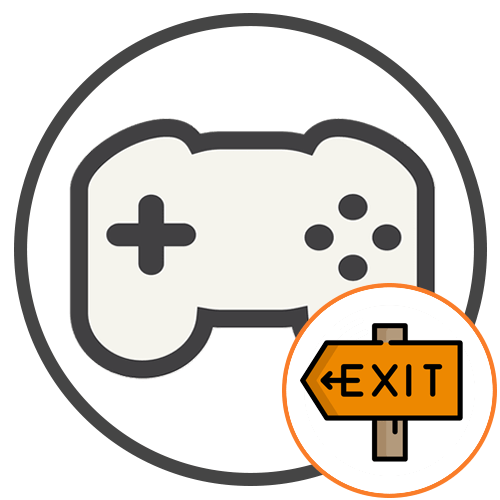
Абсолютно во всех компьютерных играх есть меню, через которое выполняются настройки, запускается сам процесс прохождения, а также есть возможность выйти из нее, нажав всего на одну кнопку. Для этого откройте само меню, что чаще всего осуществляется нажатием по клавише Esc, а затем выберите пункт «Выйти» или «Exit».
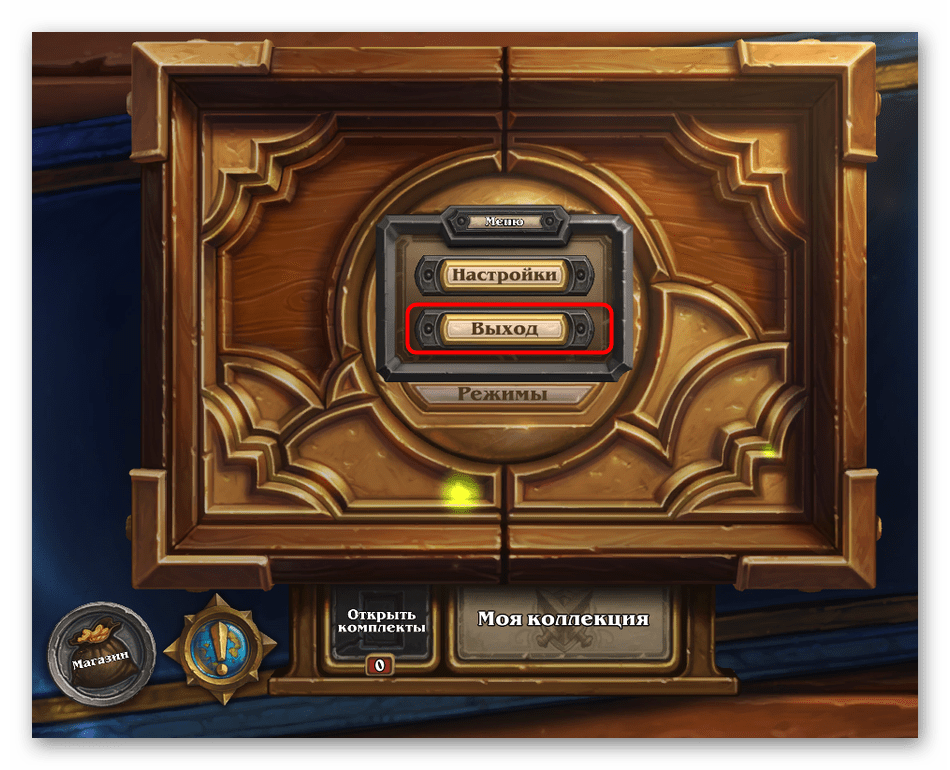
Способ 2: Комбинация клавиш
В операционных системах Виндовс есть стандартное сочетание клавиш, которое позволяет быстро заверить работу любого приложения или программы. Нажмите Alt + F4, после чего игра должна сразу же закрыться.
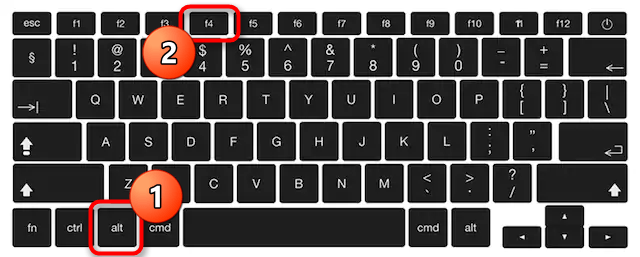
Однако иногда такая комбинация не срабатывает, поэтому приходится обратить внимание на следующие методы.
Способ 3: «Диспетчер задач»
Штатное средство ОС под названием «Диспетчер задач» позволяет не только просматривать статистику используемых программ, но и завершить работу каждого из них, включая игры. Этот вариант подойдет в тех случаях, когда, например, игра зависла и нет возможности запустить меню или выйти на рабочий стол.

- Для начала зажмите комбинацию Ctrl + Shift + Esc, которая и отвечает за запуск «Диспетчера задач».
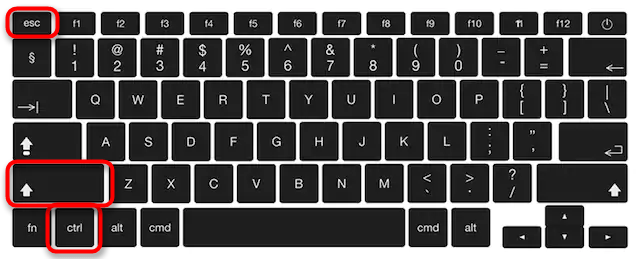
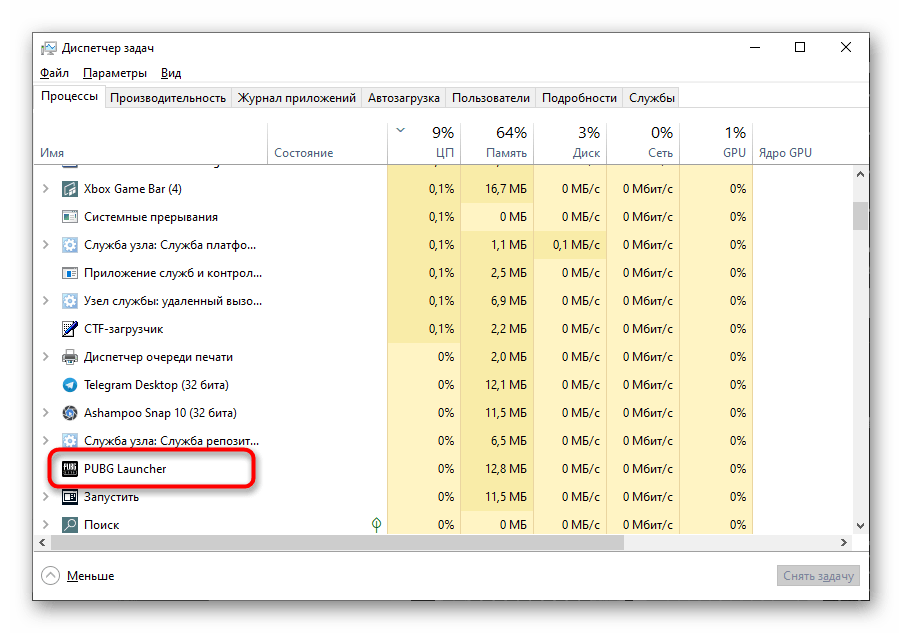

Способ 4: Внутриигровая консоль
В некоторых играх, например, Counter-Strike, присутствует внутриигровая консоль для выполнения различных команд, которая чаще всего запускается нажатием по клавише ` или Ё на русской раскладке. После остается ввести там quit , /quit или /q , чтобы быстро завершить работу приложения. Иногда так же работает команда disconnect , но она только отключает пользователя от текущего сеанса, возвращая его в главное меню.
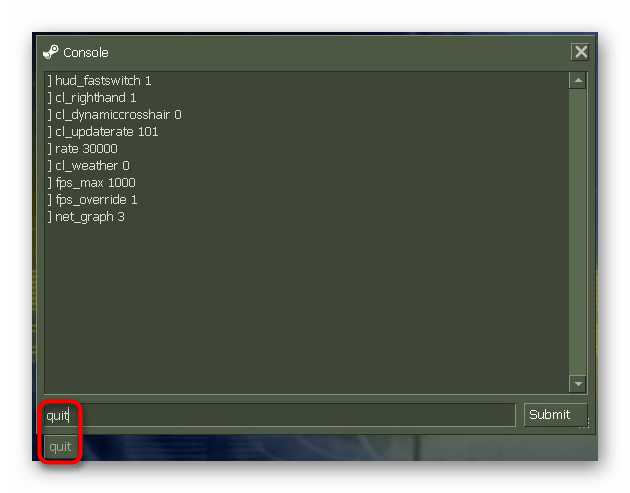
Дополнительно отметим, что если вы сталкиваетесь с необходимостью экстренно закрыть игру из-за ее зависания, советуем ознакомиться с отдельным материалом на нашем сайте, где присутствуют разные решения этой проблемы, которые помогут от нее избавиться.
Мы рады, что смогли помочь Вам в решении проблемы.
Опишите, что у вас не получилось. Наши специалисты постараются ответить максимально быстро.
Похожие публикации:
- Диск не инициализирован как восстановить
- Как очистить ssd диск полностью
- Как убрать разлиновку в ворде
- Установка windows xp на флешку как полноценную ос
Источник: skasoft.ru